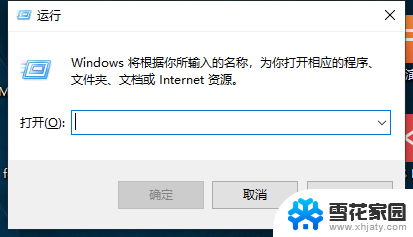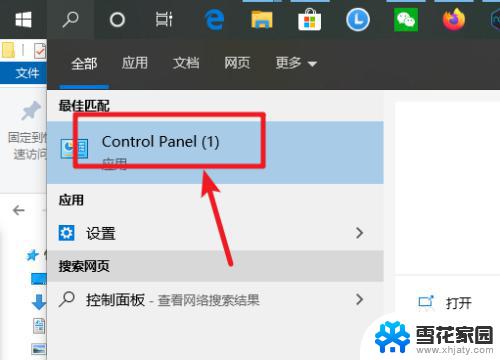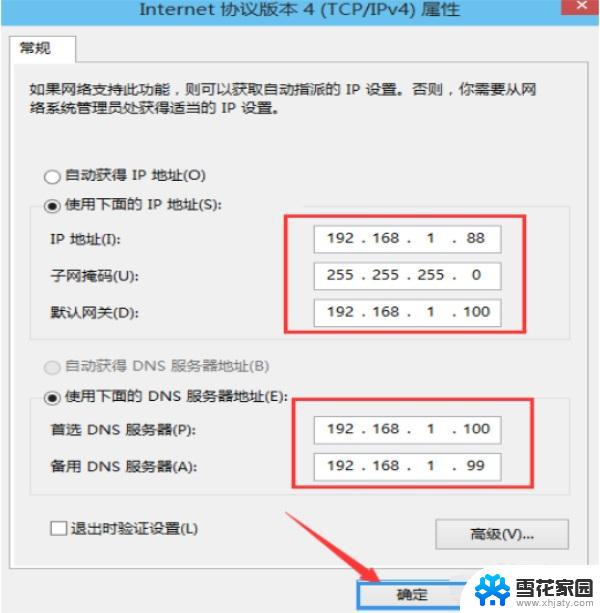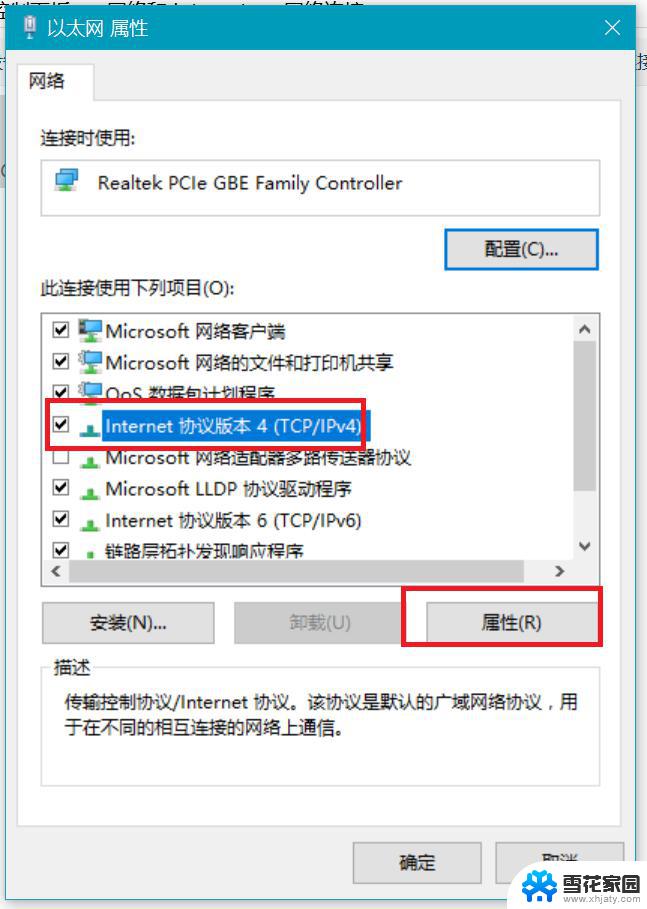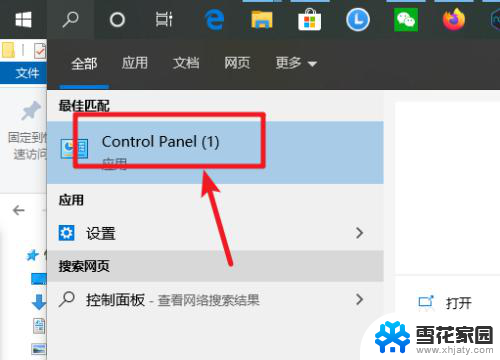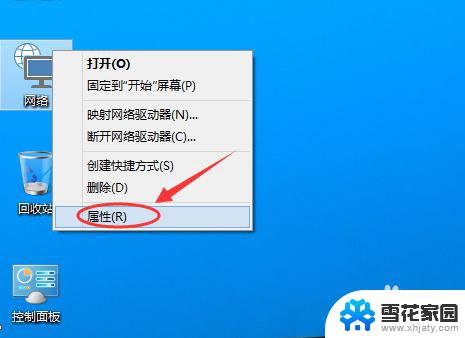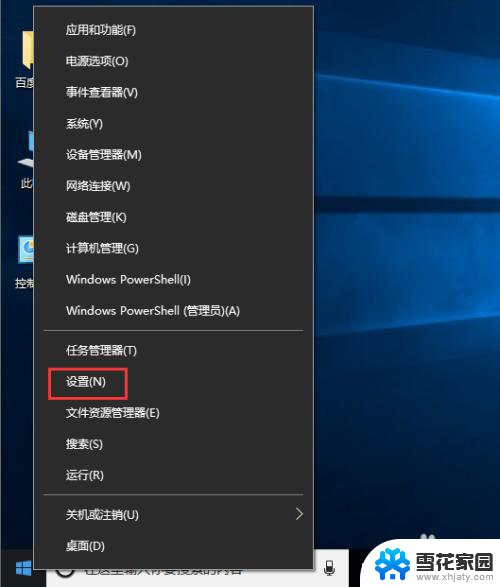win10更改ipv4 Windows 10 IPv4地址设置方法
更新时间:2024-02-24 17:07:00作者:jiang
在Windows 10操作系统中,更改IPv4地址是一项常见的操作,通过调整IPv4地址设置,用户可以轻松地配置网络连接和解决网络问题。在本文中我们将介绍如何在Windows 10中更改IPv4地址的方法,让您能够更好地管理网络连接和确保网络畅通。无论您是新手还是有经验的用户,都可以通过简单的步骤来更改IPv4地址,让网络连接更加稳定和高效。
方法如下:
1.首先,在点击Windows 10系统右下角的【网络连接图标】
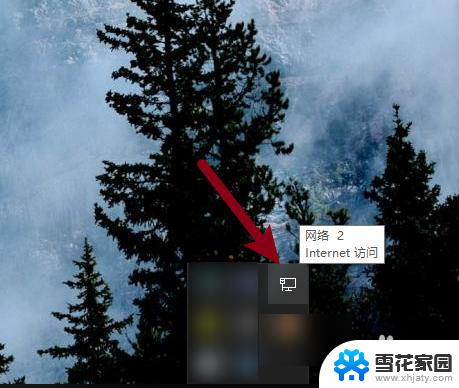
2.然后,再点击【网络和Internet设置】

3.然后,点击【更改适配器选项】
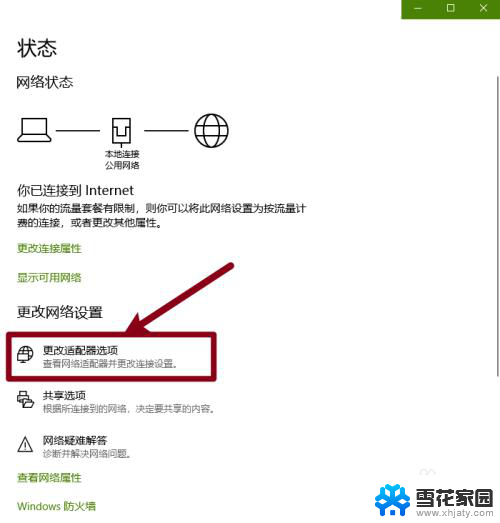
4.接着,点击【本地连接】
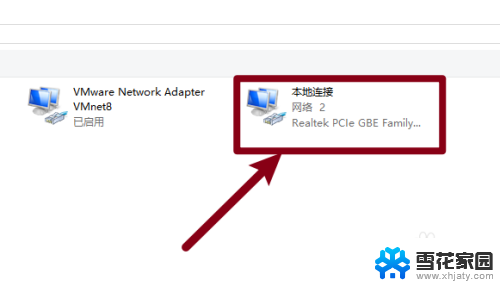
5.下一步,点击【属性】
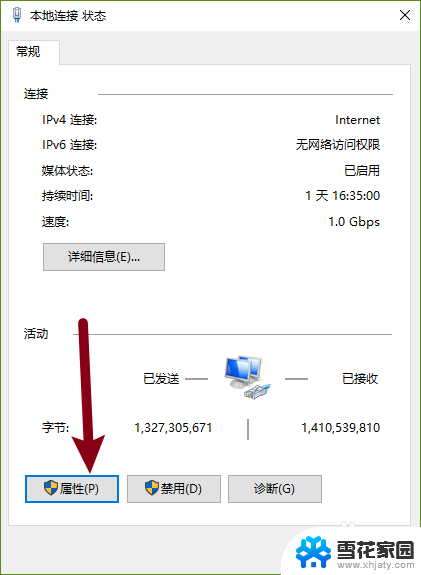
6.下一步,选择点击【Internet协议版本4】
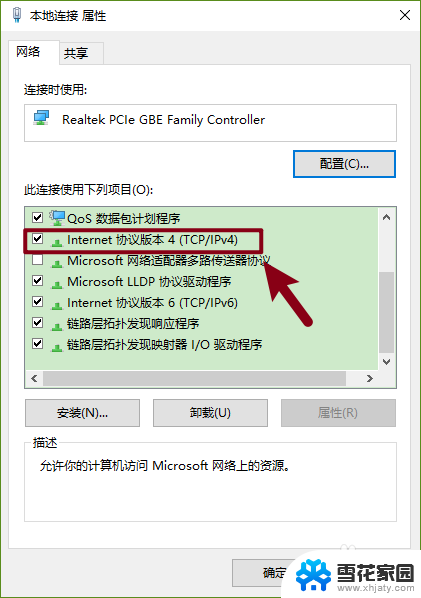
7.最后,就可以正确地设置【IPv4的地址】了
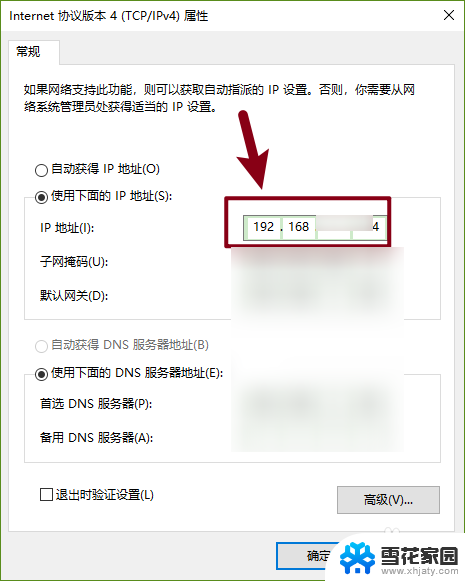
以上就是win10更改ipv4的所有内容,如果有需要的用户,可以按照以上步骤进行操作,希望对大家有所帮助。